Η κατάργηση εφαρμογών από το Mac σας δεν είναι εύκολη δουλειά.
Αν και μπορεί να μοιάζει με μια απλή εργασία μεταφοράς και απόθεσης, η απεγκατάσταση εφαρμογών μπορεί να αφήσει συμπληρωματικά αρχεία στον υπολογιστή σας. Η διαγραφή εφαρμογών από το Mac σας βοηθά στην αύξηση του αποθηκευτικού χώρου.
Υπάρχουν διάφοροι τρόποι για να απεγκαταστήσετε εφαρμογές από τη συσκευή σας, πολλοί από τους οποίους είναι αρκετά απλός στην εφαρμογή, επιτρέποντάς σας να εξαλείψετε τις περιττές εφαρμογές με μερικά κλικ.
Για να κάνουμε τη ζωή σας πιο εύκολη, έχουμε συγκεντρώσει τρόπους για να απεγκαταστήσετε εφαρμογές στο Mac σας με μη αυτόματο τρόπο και να χρησιμοποιήσετε το λογισμικό.
Ας βουτήξουμε!
Πίνακας περιεχομένων
Απεγκατάσταση εφαρμογών σε Mac με μη αυτόματο τρόπο
Ενώ τα εργαλεία λογισμικού μπορούν να σας εξοικονομήσουν πολύ χρόνο, το Mac προσφέρει ενσωματωμένες λειτουργίες που σας βοηθούν να εντοπίσετε και να διαγράψετε εφαρμογές. Διαβάστε τις διάφορες μεθόδους που θα σας βοηθήσουν να απεγκαταστήσετε τις ανεπιθύμητες εφαρμογές σας.
Χρησιμοποιώντας το Launchpad
Ένας τρόπος για να απεγκαταστήσετε εφαρμογές για το Mac σας είναι να χρησιμοποιήσετε το ενσωματωμένο Launchpad. Αυτός ο τρόπος είναι αποτελεσματικός και αφαιρεί τις εφαρμογές αμέσως από τη συσκευή σας. Δείτε πώς να το κάνετε:
Βήμα 1: Ανοίξτε το Launchpad στην αρχική οθόνη του Mac σας.
Βήμα 2: Κάντε κλικ και κρατήστε πατημένο την εφαρμογή που θέλετε να επιλέξετε. Ένα Χ πρέπει να εμφανίζεται στην αριστερή γωνία της εφαρμογής.
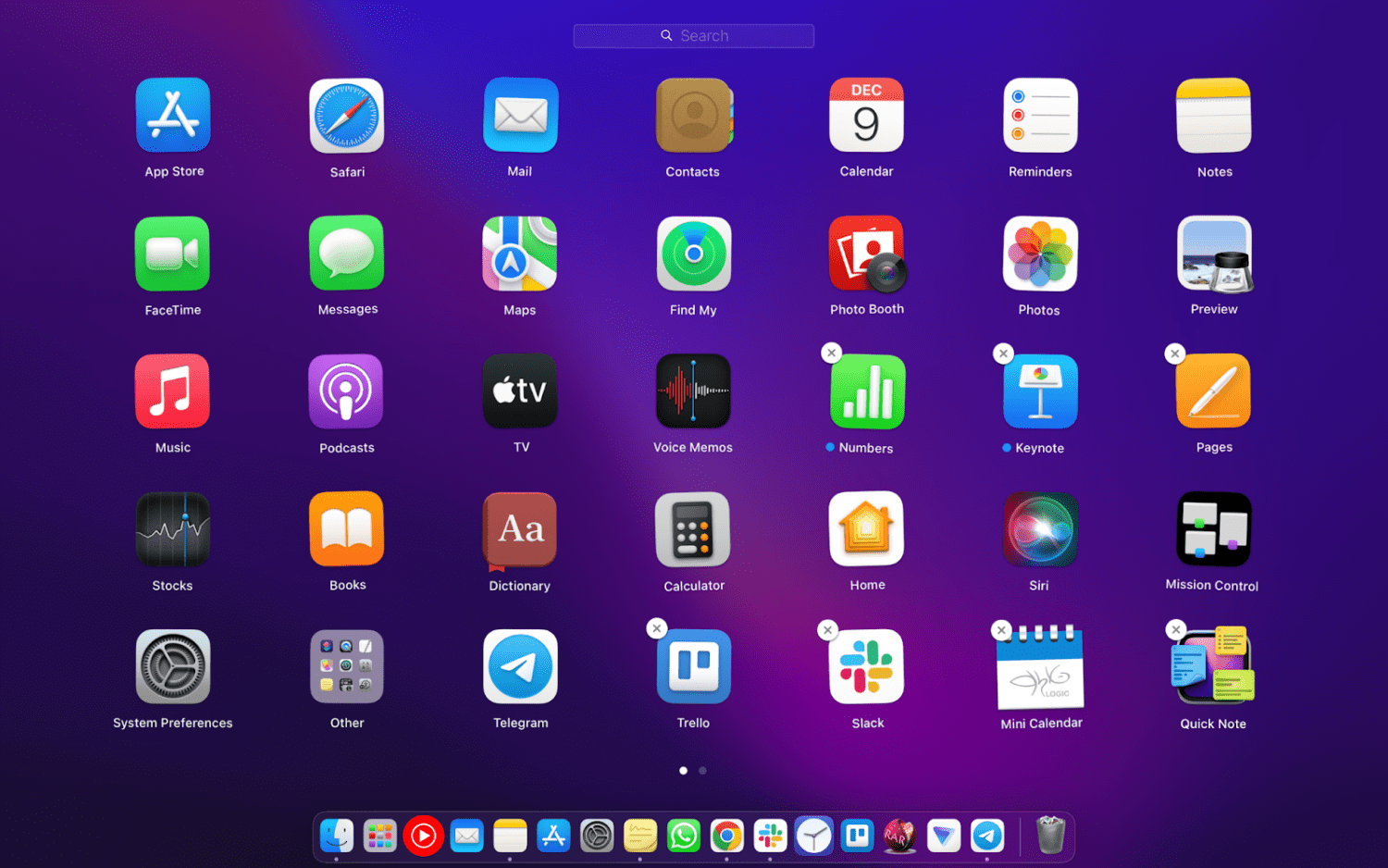
Βήμα 3: Κάντε κλικ στο X για να προχωρήσετε.
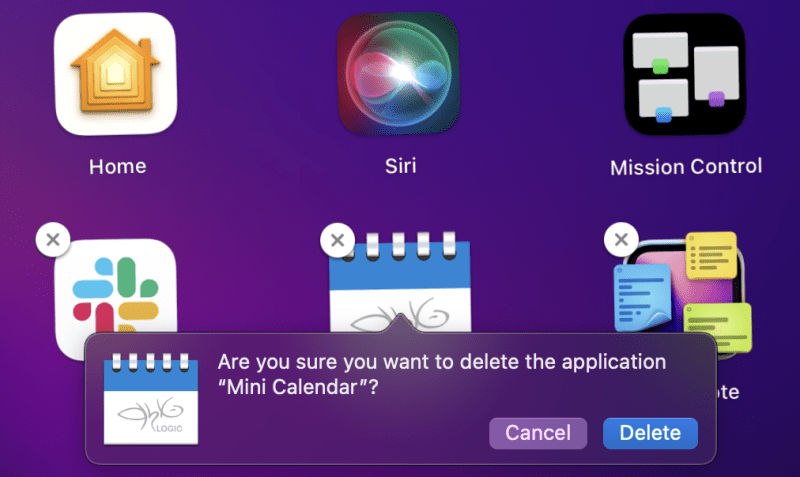
Βήμα 4: Το σύστημα macOS σας θα ζητήσει επιβεβαίωση για τη διαγραφή του. Κάντε κλικ στο «Διαγραφή» για να απεγκαταστήσετε την εφαρμογή από το Mac σας.
Χρησιμοποιώντας το Finder
Το Finder είναι ένας προεπιλεγμένος διαχειριστής αρχείων macOS όπου μπορείτε να βρείτε οποιοδήποτε αρχείο ή εφαρμογή στη συσκευή σας. Ακολουθήστε αυτά τα βήματα για να διαγράψετε εφαρμογές μέσω του Finder.
Η διαδικασία είναι αρκετά απλή. Απλώς ανοίξτε το Finder, αναζητήστε την εφαρμογή που θέλετε να διαγράψετε και σύρετε και αποθέστε την στον κάδο στην αρχική οθόνη σας.
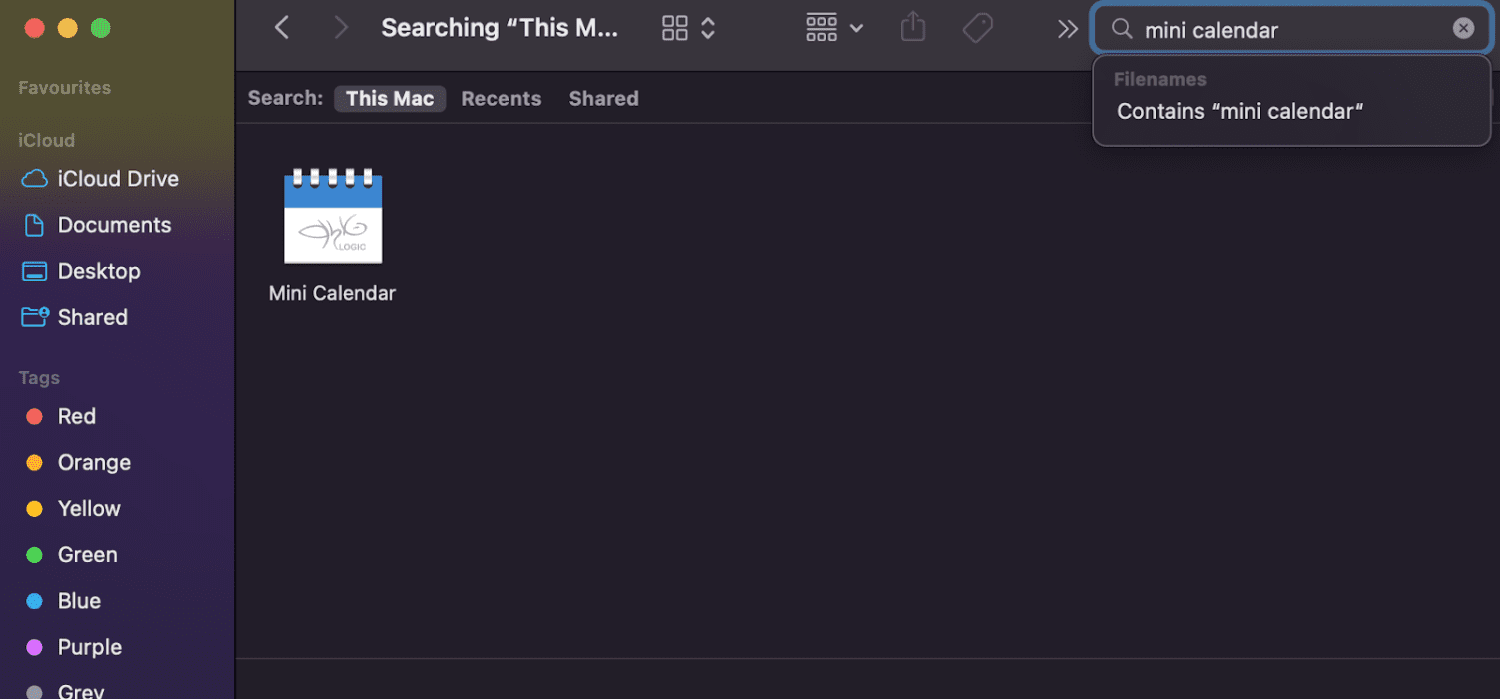
Χρήση του τερματικού
Δεν υπάρχει καμία εργασία που να μην μπορεί να επιτευχθεί με εντολές Terminal. Το Terminal στο Mac είναι μια διεπαφή γραμμής εντολών που χρησιμοποιείται από τεχνικούς χρήστες που θέλουν να ξεκινήσουν μια ενέργεια. Δείτε τι πρέπει να κάνετε:
Βήμα 1: Πατήστε Command και Spacebar στο πληκτρολόγιό σας. Αυτό εκκινεί το Spotlight.
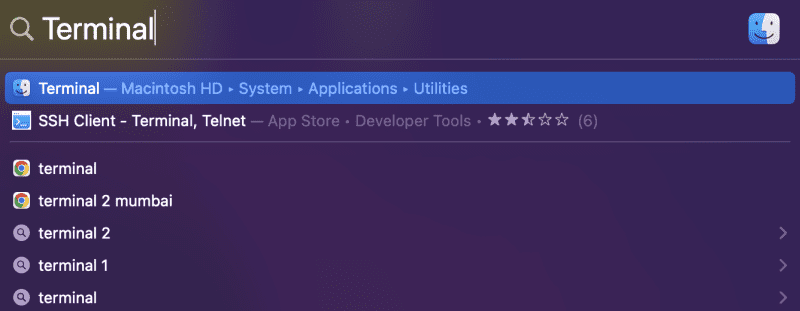
Βήμα 2: Πληκτρολογήστε Terminal και μετά πατήστε Return.
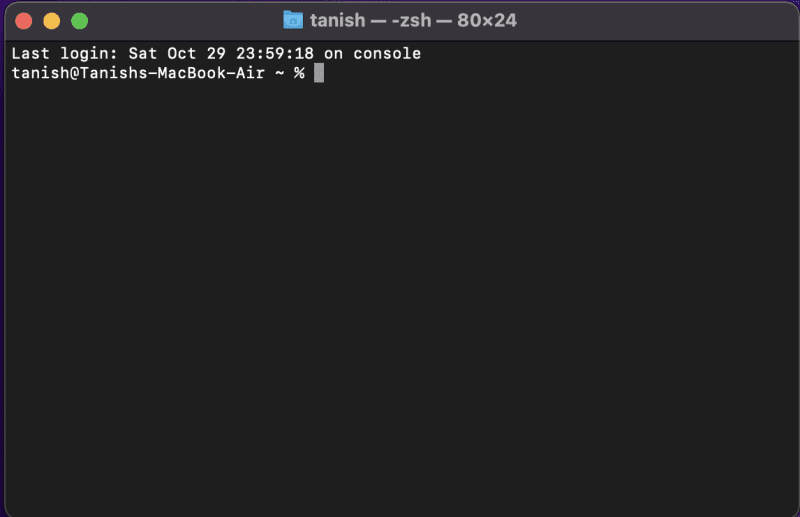
Βήμα 3: Πληκτρολογήστε αυτήν την εντολή: “sudo uninstall file://”
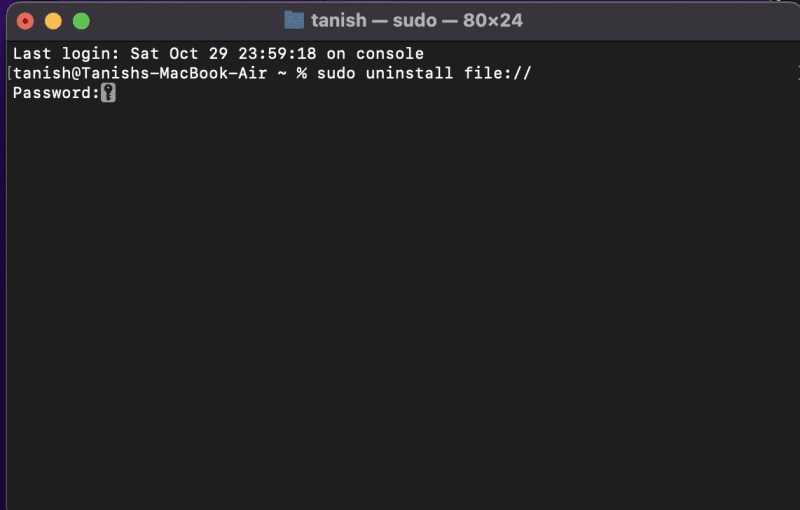
Βήμα 4: Σύρετε την εφαρμογή από τις εφαρμογές στο Finder στο Terminal. Στη συνέχεια, πατήστε Επιστροφή.
Σημείωση: Θα σας ζητηθεί να εισαγάγετε τον κωδικό πρόσβασης διαχειριστή για να προχωρήσετε και να διαγράψετε την εφαρμογή.
Χρήση της επιλογής Μετακίνηση σε Κάδο
Ίσως, ο πιο συνηθισμένος τρόπος για να απεγκαταστήσετε προγράμματα στο Mac σας είναι χρησιμοποιώντας τη λειτουργία Κάδος απορριμμάτων ή Κάδος στη συσκευή.
Αυτό το ενσωματωμένο σε Mac εργαλείο σάς βοηθά να εξαλείψετε εύκολα τις περιττές εφαρμογές γρήγορα. Ως αποτέλεσμα, θα διαγράψετε την εφαρμογή και θα ελευθερώσετε περισσότερο χώρο αποθήκευσης για τον υπολογιστή σας.
Μπορείτε απλώς να αναζητήσετε την εφαρμογή στο Finder, να κάνετε δεξί κλικ και να επιλέξετε “Μετακίνηση στον Κάδο”.
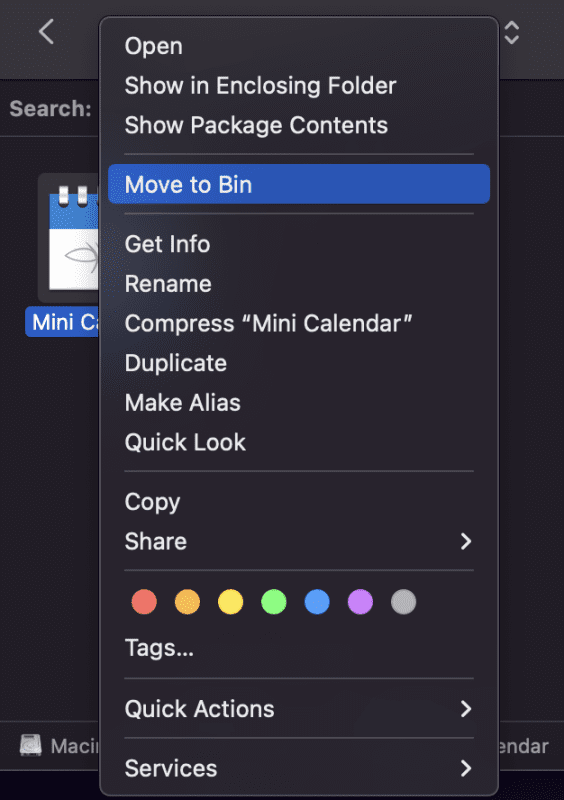
Χρησιμοποιήστε το Native Uninstaller
Πολλά προγράμματα που κατεβάζετε από το διαδίκτυο θα συνοδεύονται από το πρόγραμμα απεγκατάστασής τους. Αυτό το ενσωματωμένο πρόγραμμα απεγκατάστασης είναι ένα βοηθητικό πρόγραμμα αυτοκαταστροφής που συνοδεύει την κύρια εφαρμογή.
Έτσι, αντί να το αδειάσετε στον Κάδο χωρίς να αφαιρέσετε τα υπόλοιπα αρχεία, μπορείτε να χρησιμοποιήσετε ένα πρόγραμμα απεγκατάστασης για συγκεκριμένη εφαρμογή για να τερματίσετε και να διαγράψετε την εφαρμογή.
Αυτή η διαδικασία απεγκατάστασης θα διαφέρει ανάλογα με την εφαρμογή, αλλά η βασική ιδέα είναι να βρείτε το πρόγραμμα απεγκατάστασης στο φάκελο της εφαρμογής και να ολοκληρώσετε τη διαδικασία.
Απεγκαταστήστε εφαρμογές σε Mac με λογισμικό
Η χρήση λογισμικού σάς εμποδίζει να περάσετε από όλα τα κουραστικά χειροκίνητα βήματα για την απεγκατάσταση των περιττών εφαρμογών σας.
Η χρήση αποκλειστικού λογισμικού σάς βοηθά να εξαλείψετε όλα τα ίχνη άλλων εφαρμογών που ενδέχεται να έχουν μείνει στο Mac σας. Μπορείτε να απαλλαγείτε από εκατοντάδες εφαρμογές με μερικά κλικ αντί να εντοπίσετε με μη αυτόματο τρόπο τα αρχεία υπολειμμάτων.
Ακολουθεί ένας γρήγορος πίνακας σύγκρισης που συγκρίνει τα οφέλη από τη χρήση λογισμικού με τη μη αυτόματη διαγραφή:
Εγχειρίδιο λογισμικού Mac Cleaner Διαγραφή Χρόνος που απαιτείται Ένα λεπτό Μερικά λεπτά έως και μία ώρα (ανάλογα με τον αριθμό των αρχείων) Μαζική κατάργηση εφαρμογών ΝαιΌχι Εκκαθάριση υπολειμμάτων αρχείων Ναι Ναι, αλλά μπορεί να είναι δύσκολο να βρεθεί Χρειάζεστε επαγγελματικές γνώσεις Όχι Ναι
Νεκτονία
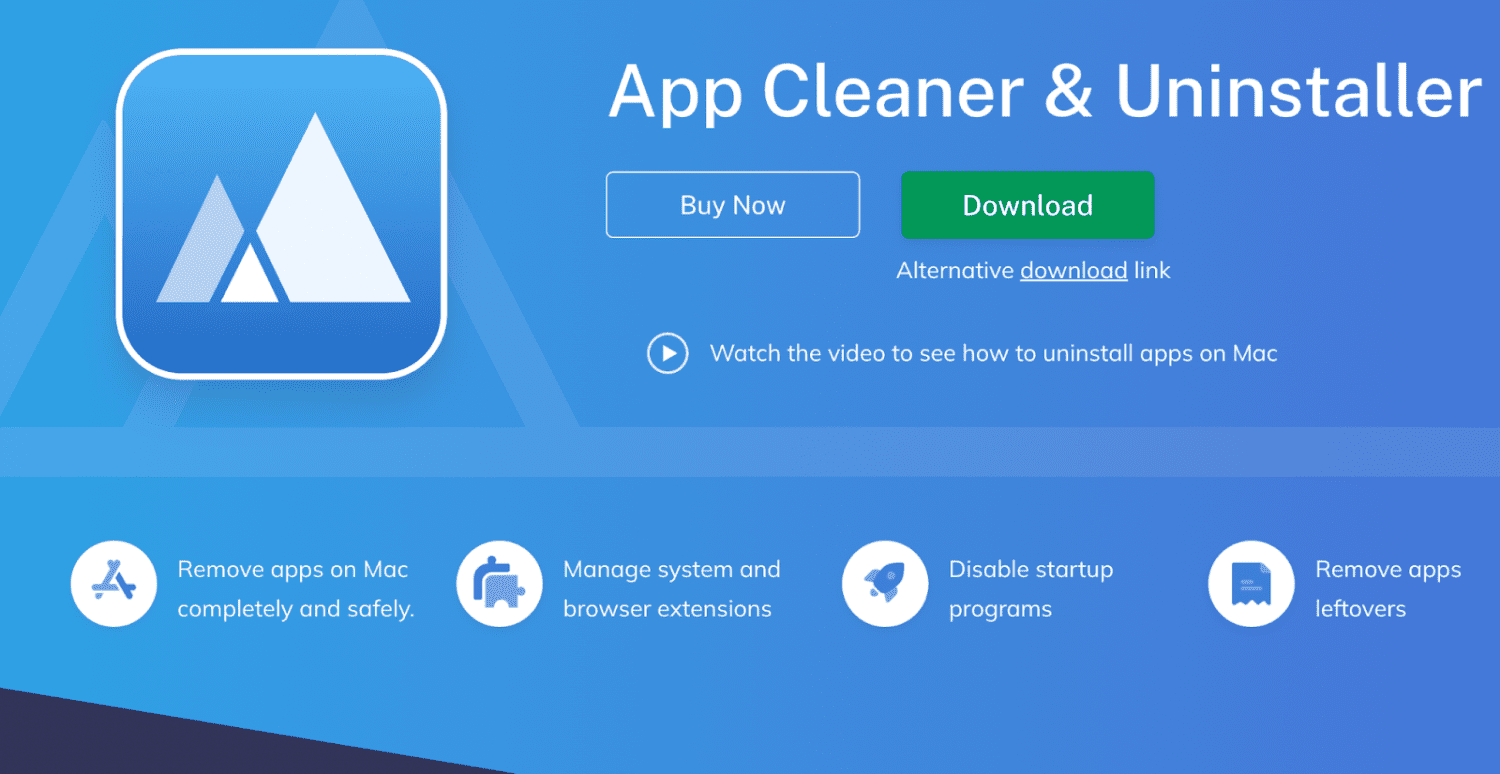
Το Nektony είναι μια αποτελεσματική, διαισθητική και έξυπνη λύση που έχει σχεδιαστεί για να καθαρίζει το Mac σας και να διαχειρίζεται τις επεκτάσεις σας. Βοηθά να αφαιρέσετε με ασφάλεια όλα τα υπολείμματα και να απενεργοποιήσετε επίσης τα προγράμματα εκκίνησης.
Χαρακτηριστικά
- Απεγκατάσταση εφαρμογών: Απεγκατάσταση εφαρμογών και ανεπιθύμητων ανεπιθύμητων αρχείων
- Διακοπή εφαρμογών: Τα προγράμματα εκκίνησης μπορούν να επιβραδύνουν την απόδοση του Mac σας. Έτσι, απενεργοποιεί τους περιττούς δαίμονες συστήματος και τους πράκτορες εκκίνησης
- Απεγκατάσταση επεκτάσεων συστήματος Mac: Απεγκατάσταση και απενεργοποίηση επεκτάσεων συστήματος Mac, όπως επεκτάσεις προγράμματος περιήγησης, εγκατάσταση αρχείων, αποθήκευση οθόνης, προσθήκες Διαδικτύου, γραφικά στοιχεία Mac και παράθυρα προτιμήσεων
- Εκκαθάριση υπολειπόμενων αρχείων: Εξαλείψτε τα υπολείμματα των ήδη αφαιρεμένων εφαρμογών που μπορεί να παραμείνουν στο δίσκο κατά τη μεταφορά των εφαρμογών σας στον κάδο απορριμμάτων
- Αλλαγή προεπιλεγμένης εφαρμογής για συγκεκριμένους τύπους αρχείων: Διαχειρίζεται τις συσχετίσεις αρχείων, ώστε να αποφασίζετε πώς να ανοίξετε συγκεκριμένους τύπους αρχείων
- Εντοπισμός υπολειμμάτων εφαρμογής: Αποστέλλεται μια έξυπνη ειδοποίηση που σας υπενθυμίζει να καθαρίσετε τα υπολείμματα
- Βασικές ή Εξειδικευμένες λειτουργίες: Η βασική λειτουργία σάς επιτρέπει να απεγκαταστήσετε εφαρμογές με ένα κλικ, ενώ η λειτουργία Εξειδίκευσης σάς επιτρέπει να προβάλλετε τα αρχεία της εφαρμογής λεπτομερώς και να τα παρακολουθείτε.
- Παράλειψη λίστας: Απόκρυψη συγκεκριμένων εφαρμογών από το πρόγραμμα απεγκατάστασης και προστασία από την κατά λάθος απεγκατάσταση τους.
- Γλώσσες: Το πρόγραμμα καθαρισμού εφαρμογών μπορεί να ρυθμιστεί σε εννέα διαφορετικές γλώσσες, όπως αγγλικά, ισπανικά, ιταλικά, γαλλικά, κινέζικα, ιαπωνικά και άλλα
Το λογισμικό είναι προσιτό και συνοδεύεται από πολλές δυνατότητες για τον καθαρισμό και την απεγκατάσταση εφαρμογών σε Mac.
MacPaw
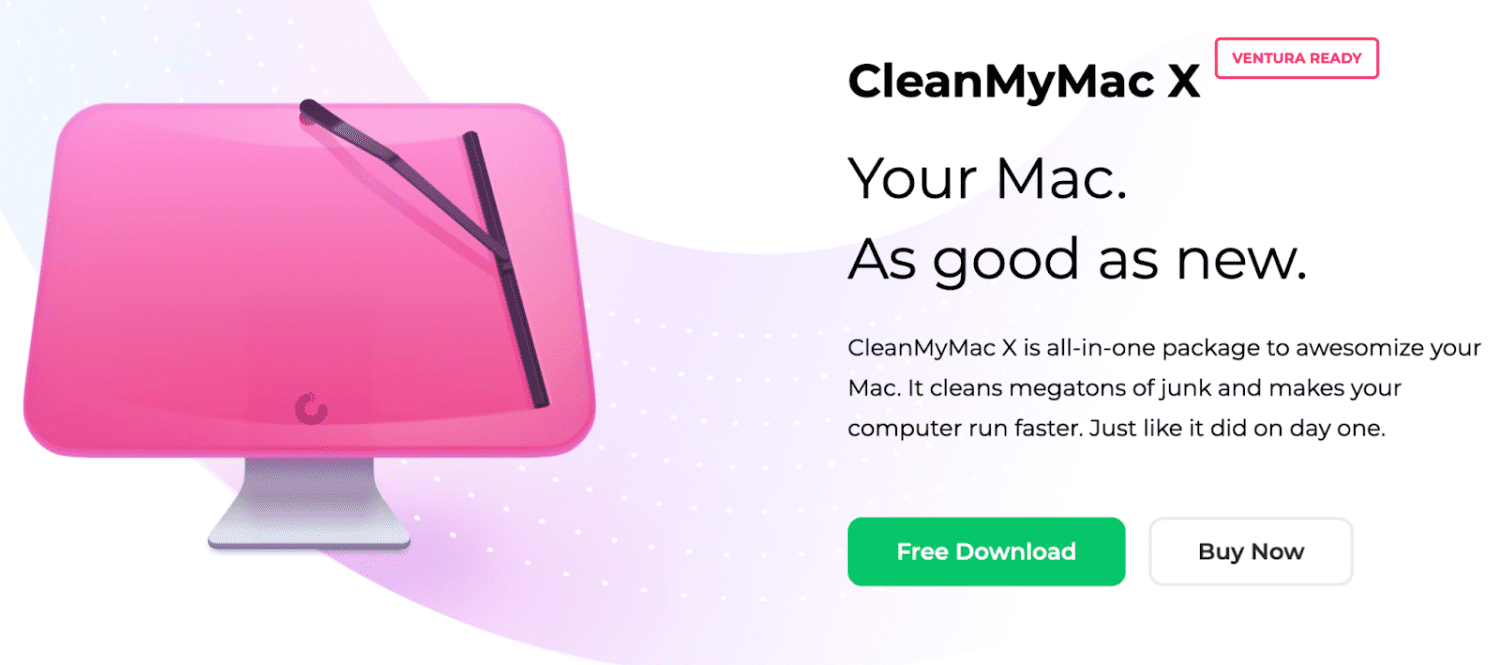
Το CleanMyMac X του MacPaw είναι αναμφισβήτητα ένα από τα πιο ισχυρά εργαλεία για τη βελτιστοποίηση και τη συντήρηση μιας συσκευής macOS.
Χαρακτηριστικά
- Καθαρισμός: Καθαρίζει τα σκουπίδια σε όλες τις γωνίες της συσκευής σας αφαιρώντας ανεπιθύμητα αρχεία, όπως κατεστραμμένες λήψεις, παλιό κυνηγητό, άχρηστες τοπικές ρυθμίσεις και αρχεία καταγραφής. Εξαλείφει την ακαταστασία που κρύβεται στις Φωτογραφίες, στο Mail, στο iTunes και σε άλλα κρυφά αρχεία, όλα με ένα μόνο κλικ.
- Βάση δεδομένων ασφαλείας: Η βάση δεδομένων ασφαλείας που είναι ενσωματωμένη στο CleanMyMac X μπορεί εύκολα να εντοπίσει ανεπιθύμητα από σημαντικά αρχεία και να σας βοηθήσει να τα εξαλείψετε γρήγορα.
- Έξυπνος Βοηθός: Αυτός σας καθοδηγεί σε καθημερινούς καθαρισμούς δίσκου, λέγοντάς σας ποιες περιοχές χρειάζονται καθαρισμό στον υπολογιστή σας.
- Ταχύτητα: Το CleanMyMac X παρέχει μια πλήρη σειρά δυνατοτήτων επιτάχυνσης για την εκτέλεση σεναρίων συντήρησης, την απελευθέρωση RAM και τη διαχείριση πρακτόρων εκκίνησης, στοιχείων σύνδεσης και αναρτημένες εφαρμογές.
- Προστασία: Το λογισμικό καταπολεμά ransomware, adware και malware ειδικά για το macOS. Μόλις εντοπιστεί, το κόβει αμέσως.
- Διαχείριση εφαρμογών: Αυτό το εργαλείο βοηθά στην απεγκατάσταση εφαρμογών που δεν είναι και τόσο απαραίτητες, ενώ ενημερώνει άμεσα το πιο σημαντικό λογισμικό σας.
Το CleanMyMac X είναι διαθέσιμο σε διάφορα σχέδια. Είναι καλύτερο αν θέλετε να χρησιμοποιήσετε αυτό το λογισμικό ως εταιρεία, επειδή η τιμή του αυξάνεται ανάλογα με τον αριθμό των Mac που διαθέτετε.
MacKeeper
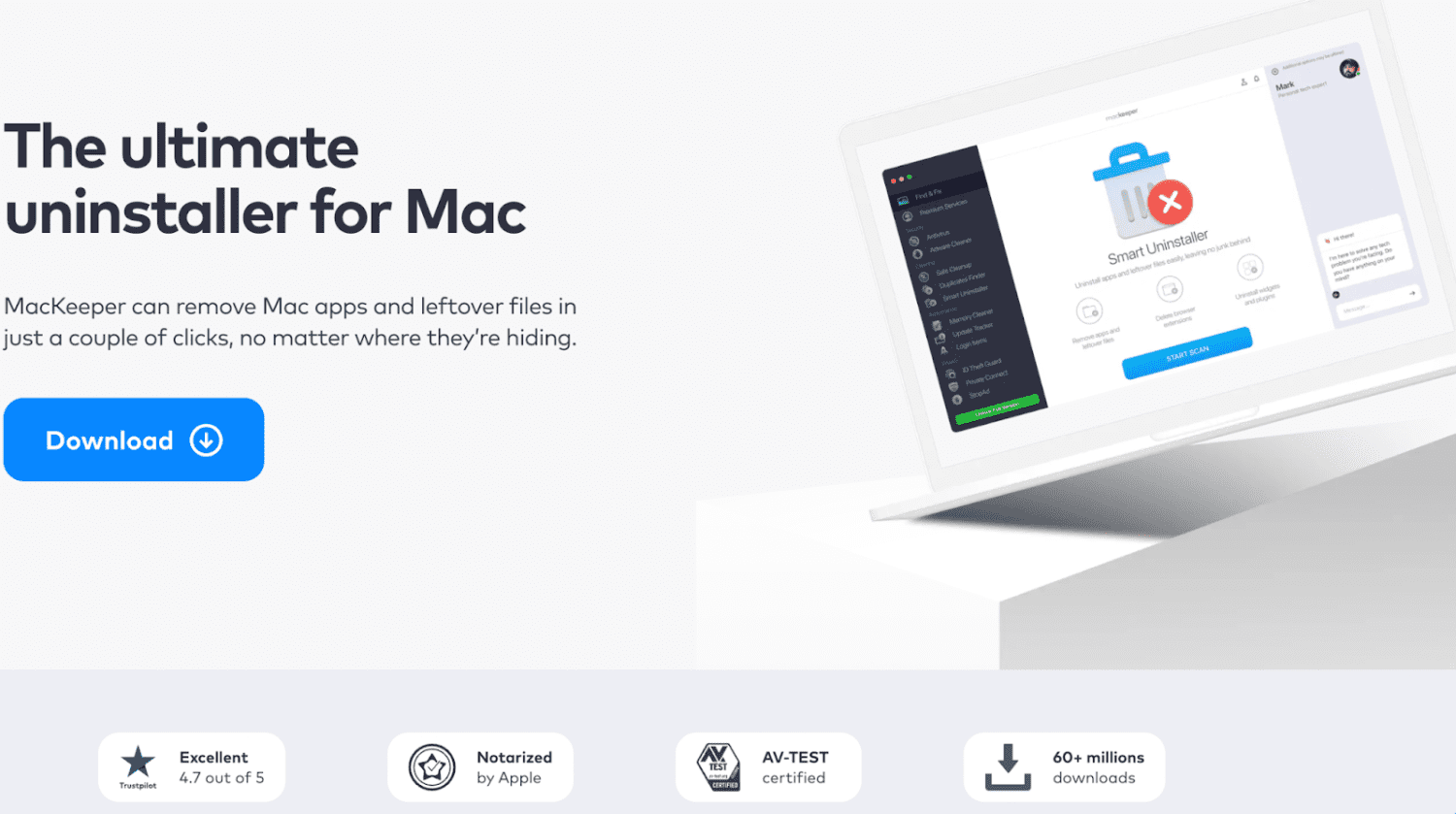
Το MacKeeper προσφέρει μια ποικιλία λειτουργιών απορρήτου, ασφάλειας και συντονισμού που έχουν σχεδιαστεί για Mac, όλα μέσα σε μια φιλική και απλή διεπαφή.
Χαρακτηριστικά
- MacKeeper Smart Uninstaller: Διαγράψτε σωστά τις εφαρμογές αφαιρώντας τις κύριες εφαρμογές και τα αρχεία που έχουν απομείνει. Σας βοηθά να εντοπίσετε κρυφές εφαρμογές, αχρησιμοποίητες εφαρμογές και υπολείμματα.
- Κατάργηση των επεκτάσεων προγράμματος περιήγησης: Σταματήστε τα αχρησιμοποίητα πρόσθετα και επεκτάσεις του προγράμματος περιήγησης ιστού που φράζουν το Mac σας. Μπορείτε να τα αφαιρέσετε με ένα μόνο κλικ, να τα ταξινομήσετε κατά μέγεθος ή να ομαδοποιήσετε επεκτάσεις ανά προγράμματα περιήγησης.
- Διαγραφή γραφικών στοιχείων και προσθηκών: Αφήστε το MacKeeper να διαχειρίζεται όλα τα παράθυρα προτιμήσεων, τα γραφικά στοιχεία και τα πρόσθετα που πιάνουν τον πολύτιμο χώρο στο δίσκο σας και επιβραδύνουν το Mac σας.
- Προστασία: Λάβετε προστασία σε πραγματικό χρόνο από adware που σας παραπλανούν ή θέτουν ιούς σε καραντίνα. Διαθέτει μηχανή προστασίας από ιούς που μπορεί να παρέχει προστασία σε πραγματικό χρόνο από κακόβουλο λογισμικό και νέες απειλές.
- Μνήμη: Απελευθερώστε τη μνήμη μειώνοντας τους χρόνους έναρξης και ενημερώνοντας τις εφαρμογές με ένα κλικ.
- Απόρρητο: Ελέγξτε για παραβιάσεις δεδομένων και περιηγηθείτε στο διαδίκτυο χωρίς διαφημίσεις.
Το MacKeeper προσφέρει μια δωρεάν έκδοση με αφαίρεση μία φορά για να πειραματιστείτε με το προϊόν. Ωστόσο, η πλήρης έκδοση προσφέρει περισσότερες δυνατότητες, όπως προστασία από adware, VPN και άλλα.
Umate Mac Cleaner
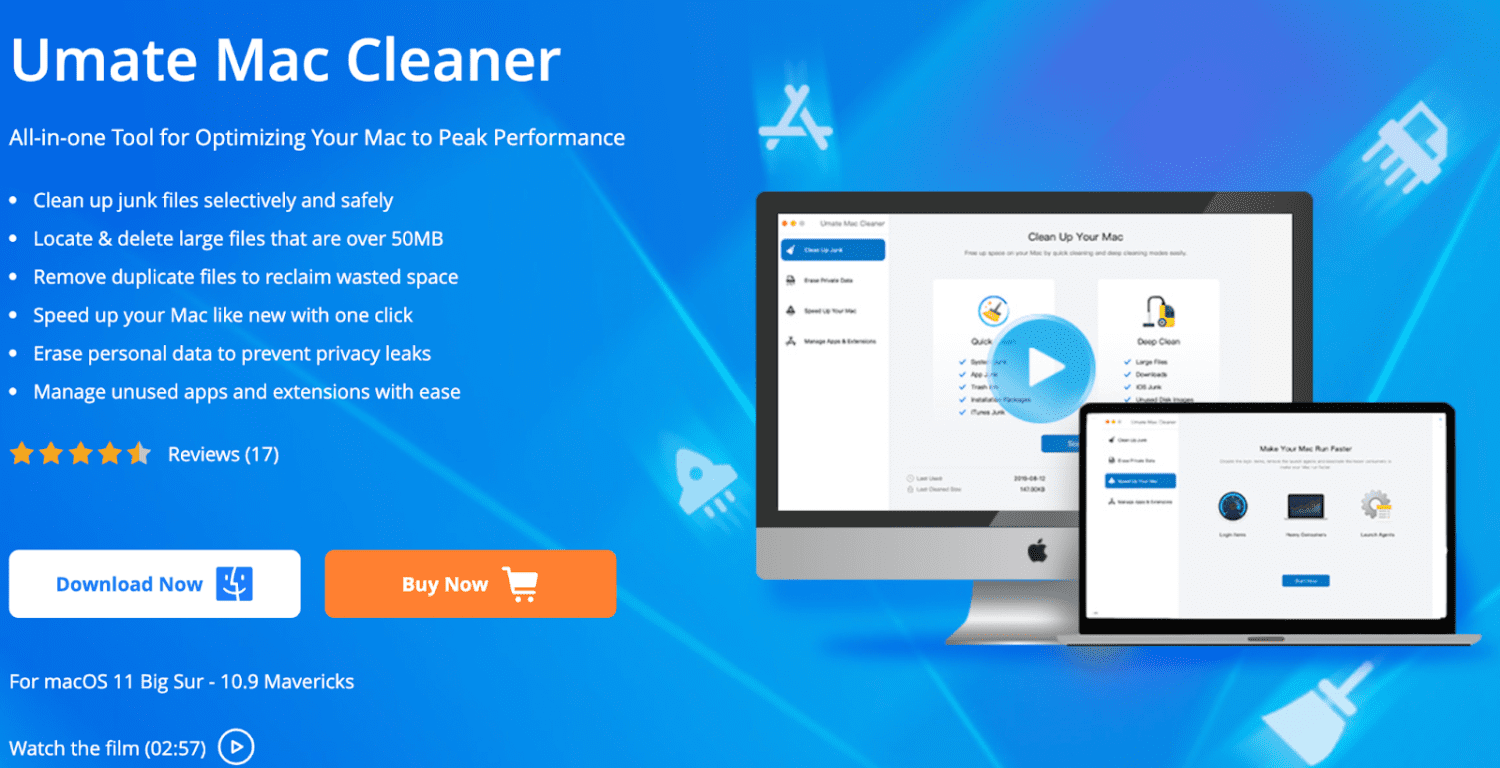
Το Umate Mac Cleaner είναι ένα λογισμικό all-in-one για Mac που καθαρίζει τη συσκευή και βελτιστοποιεί το σύστημά σας για βελτιωμένη απόδοση.
Χαρακτηριστικά
- Γρήγορος καθαρισμός: Με ένα μόνο κλικ, το Umate Mac Cleaner θα εντοπίσει αυτόματα τα περιττά αρχεία που μπορούν να διαγραφούν και θα τα αφαιρέσει χωρίς προσπάθεια. Αυτό περιλαμβάνει τα σκουπίδια συστήματος, τον κάδο απορριμμάτων, τα σκουπίδια εφαρμογών και τα σκουπίδια του iTunes.
- Deep Clean: Η λειτουργία βαθύ καθαρισμού σαρώνει το Mac σας και βρίσκει συγκεκριμένα ανεπιθύμητα αρχεία που μπορούν να διαγραφούν για να παρέχουν περισσότερο χώρο στο δίσκο, όπως ανεπιθύμητα iOS, λήψεις και αχρησιμοποίητες εικόνες δίσκου.
- Διπλότυπα αρχεία: Διαγράψτε εντελώς τα διπλότυπα, γεγονός που καταστρέφει τον σκληρό σας δίσκο.
- Ταχύτητα: Η λειτουργία ταχύτητας βοηθά τη συσκευή σας Mac να λειτουργεί πιο γρήγορα με τέσσερις τρόπους: απενεργοποιήστε τα στοιχεία σύνδεσης, αφαιρέστε τους παράγοντες εκκίνησης, ενεργοποιήστε βαρείς καταναλωτές και απελευθερώστε τη μνήμη RAM. Αυτά τα στοιχεία μπορούν να αρπάξουν τη μνήμη Mac και να επιβραδύνουν τον υπολογιστή σας.
- Διαγραφή ιδιωτικών δεδομένων: Διαγράψτε τα δεδομένα απορρήτου και τα ίχνη χρήσης για να αποτρέψετε τις διαρροές απορρήτου. Για παράδειγμα, το πρόγραμμα περιήγησης καταγράφει κάθε ιστοσελίδα που επισκέπτεστε, το ιστορικό σύνδεσης Wi-Fi, τις τιμές αυτόματης συμπλήρωσης, τα cookie, τον χώρο αποθήκευσης HTML5, το ιστορικό λήψεων και πολλά άλλα.
Το Umate Mac Clean είναι δωρεάν αλλά προσφέρει περιορισμένες λειτουργίες. Εάν σας αρέσει το προϊόν, μπορείτε να αγοράζετε το εργαλείο ετησίως ή να πληρώνετε ένα συγκεκριμένο ποσό για να το αγοράσετε για μια ζωή.
AppZapper
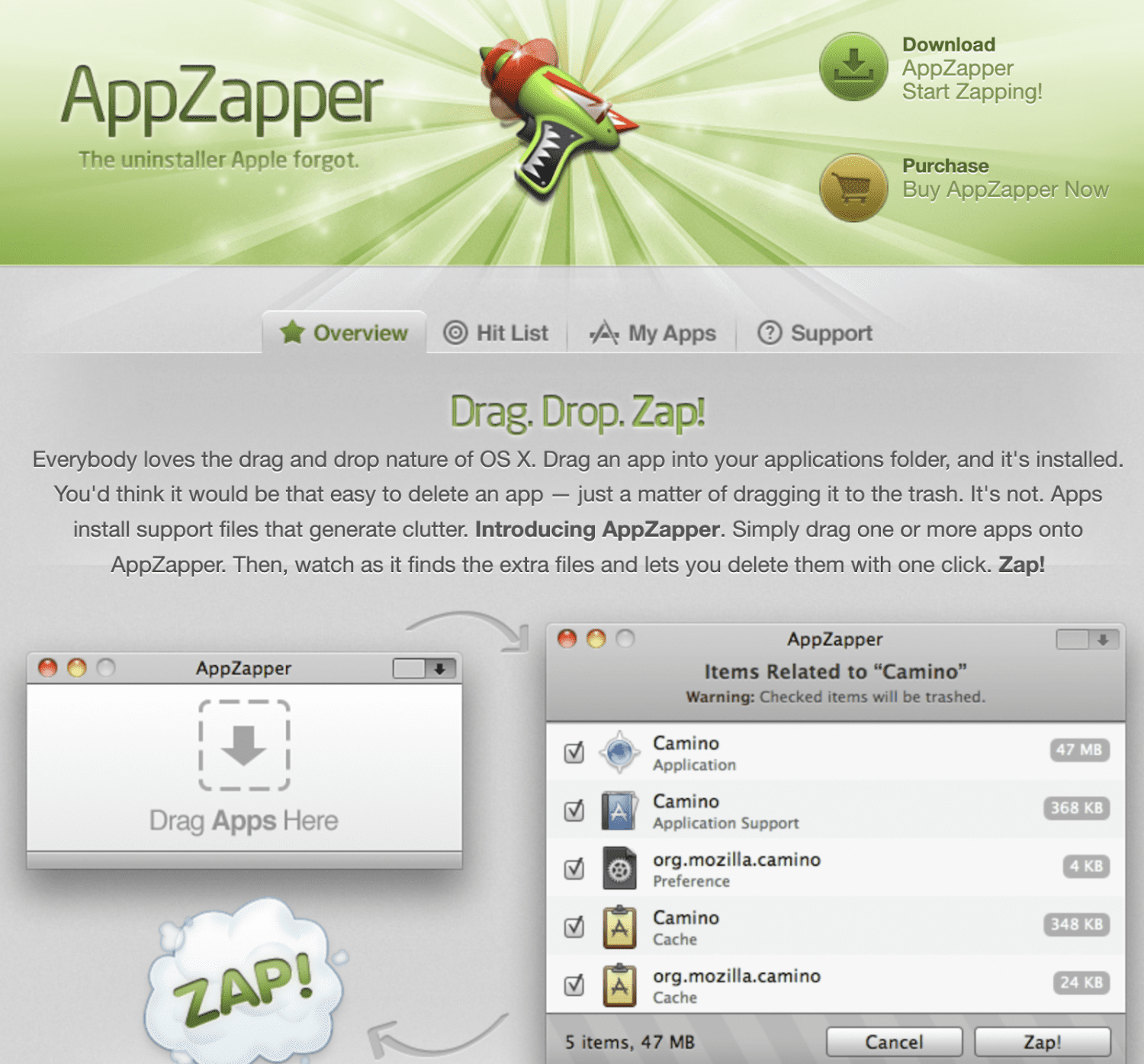
Το AppZapper είναι περισσότερο γνωστό για τη φιλική προς το χρήστη διεπαφή μεταφοράς και απόθεσης για την αφαίρεση όλων των ανεπιθύμητων αρχείων σε ένα μέρος.
Χαρακτηριστικά
- Drag-and-Drop: Αυτή η δυνατότητα το καθιστά πολύ φιλικό για αρχάριους. Το μόνο που χρειάζεται να κάνετε είναι να σύρετε αντικείμενα στον κάδο απορριμμάτων.
- Αρχεία υποστήριξης: Σε αντίθεση με το Mac, όπου τα αρχεία υποστήριξης δεν είναι προφανή, το AppZaper σάς εμφανίζει όλα τα συσχετισμένα κρυφά και τα υπόλοιπα αρχεία που σχετίζονται με κάθε εφαρμογή
- Μέγεθος: Η εφαρμογή σάς δείχνει το μέγεθος και τις λεπτομέρειες κάθε αρχείου.
- Λίστα επιτυχιών: Αυτή η δυνατότητα σάς επιτρέπει να βλέπετε οπτικά όλες τις εφαρμογές στη συσκευή σας macOS. Κάντε κύλιση, αναζητήστε και φιλτράρετε τον δρόμο σας σε κάθε εφαρμογή που έχετε εγκαταστήσει. Μπορείτε να δείτε σχετικά αρχεία και να βρείτε τα ανεπιθύμητα αρχεία που αναζητάτε.
- Οι εφαρμογές μου: Το App Zapper σάς βοηθά επίσης να φροντίζετε την εφαρμογή που είναι σημαντική για εσάς. Η λειτουργία Οι εφαρμογές μου είναι ένας τρόπος αποθήκευσης όλων των πιο σημαντικών εφαρμογών σας σε ένα μέρος, ειδικά εκείνου με τις πληροφορίες εγγραφής και άδειας χρήσης που έχετε αγοράσει.
- Συμβατότητα: Υποστηρίζει όλες τις συσκευές Mac, συμπεριλαμβανομένων των διαφόρων εκδόσεων iPad και Macbook.
Με το επί πληρωμή πρόγραμμά τους, μπορείτε να έχετε απεριόριστο Zaps, που σημαίνει ότι λαμβάνετε την πλήρη άδεια για να εκτελέσετε όσες συνεδρίες καθαρισμού χρειάζεστε.
Τελικές Λέξεις
Υπάρχουν πολλοί τρόποι για να απεγκαταστήσετε εφαρμογές στο macOS σας. Ωστόσο, ορισμένοι δεν θα καθαρίσουν την ακαταστασία, τα υπολείμματα, τα αρχεία υπολειμμάτων και άλλα περιττά αρχεία της εφαρμογής.
Εάν θέλετε να αφαιρέσετε εντελώς τυχόν ίχνη εφαρμογής, θα θελήσετε να χρησιμοποιήσετε ένα από τα πολλά καθαριστικά Mac τρίτων κατασκευαστών που αναφέραμε. Συνιστούμε να περιηγηθείτε στη λίστα μας και να επιλέξετε το σωστό με βάση τις ανάγκες και τον προϋπολογισμό σας.
Μόλις το εγκαταστήσετε, θα καθαρίσετε τον αποθηκευτικό σας χώρο και θα δημιουργήσετε χώρο για πιο σημαντικές εφαρμογές στο macOS σας.
Στη συνέχεια, μπορείτε να ελέγξετε το λογισμικό βελτιστοποίησης Mac για καλύτερη απόδοση και ασφάλεια.

